Како вратити свој Инстаграм након што сте онемогућени?
Pronađite detaljne korake kako da vratite svoj Instagram nalog nakon što je onemogućen.
ВебРТЦ је веб комуникација у реалном времену која се користи за обезбеђивање комуникације у реалном времену са веб претраживачима преко АПИ-ја (Апликацијски програмски интерфејс). Комуникација равноправних корисника ће омогућити функцију аудио и видео записа унутар веб страница и елиминисати потребу било којих додатака. У овом чланку учимо како да спречимо цурење ВебРТЦ-а док користите интернет. Радња за онемогућавање ВебРТЦ-а на Фирефок-у може се применити ручно подешавањем менија за подешавања. Такође смо поменули кораке за онемогућавање ВебРТЦ-а на Цхроме-у. Следеће методе раде само за Виндовс рачунар. Гоогле Дуо је ВЕбРТЦ пример ВоИП апликације засноване на томе што је пројекат отвореног кода и бесплатан.
Шта је цурење ВебРТЦ-а?
Веб претраживачи као што су Гоогле Цхроме и Фирефок могу бити подложни нападима. У цурењу ВебРТЦ-а, ИП адреса корисника је изложена чак и када користе ВПН услугу . Због тога је препоручљиво да преузмете команду у своје руке и извршите измене у подешавањима веб претраживача.
Како онемогућити ВебРТЦ на Фирефок-у?
Да бисте онемогућили ВебРТЦ у Фирефок-у, потребно је да унесете измене у референце које користи претраживач. Спречавање пропуштања ВебРТЦ-а у Фирефок-у је објашњено у једноставним корацима у наставку:
Корак 1: Покрените претраживач Фирефок.
Корак 2: Поставите курсор на траку за адресу и откуцајте следеће -
Абоут:цонфиг
Притисните тастер Ентер.
Корак 3: Када притиснете Ентер, прозор ће приказати поруку упозорења са насловом - Наставите са опрезом. Она гласи –
„Промена напредних подешавања конфигурације може утицати на перформансе или безбедност Фирефок-а“
Испод је приказан оквир испред поруке „Упозори ме када покушам да приступим овим подешавањима“. Означите поље да бисте потврдили да се порука поново појављује следећи пут, унесите исту команду да бисте извршили промене у подешавањима Фирефок-а. Кликните на Прихвати ризик и наставите.
Корак 4: Картица за напредне поставке приказује траку за претрагу. Испод тога, потребно је кликнути на дугме са Прикажи све да бисте видели целу страницу бројних команди. Они се могу мењати у складу са вашим прилагођавањем за веб претраживач. Померите се надоле да бисте пронашли одређену команду за онемогућавање ВебРТЦ-а у Фирефок-Пеерцоннецтион-у.
Корак 5: Унесите следећу команду и биће лако да је лоцирате.
Медиа.пеерцоннецтион.енаблед
Корак 6: Као што видите, вредност је приказана као Тачно .
Двапут кликните на њега да бисте га променили на Нетачно.
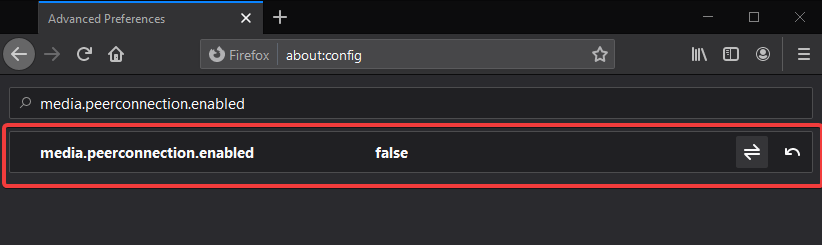
Затворите картицу сада и то ће вам помоћи да спречите цурење ВебРТЦ-а у Фирефок-у.
Такође можете да користите екстензију да вам помогне да радите са Фирефок претраживачем да бисте онемогућили ВебРТЦ на Фирефок-у.
Како онемогућити ВебРТЦ на Цхроме-у?
Рањивост у Цхроме- у је натерала многе кориснике да пређу на друге прегледаче као алтернативу Гоогле Цхроме-у. Иако се и даље радујте коришћењу Цхроме-а, морате осигурати сигурност. За разлику од Фирефока, подешавања у Цхроме-у се не могу променити да би се онемогућио ВебРТЦ, па се зато препоручују друге методе. Потребан је ВебРТЦ штит и препоручујемо употребу ВПН екстензије. ПуреВПН је једна таква услуга која ће радити са сваком веб страницом и спречити цурење ВебРТЦ-а.
Стога се цурење ВебРТЦ-а у Цхроме-у идентификује и спречи употребом ВПН екстензије. Нека ИП адреса буде скривена од веб локација док сурфујете интернетом уз помоћ ПуреВПН Цхроме екстензије.
Закључак:
На овај начин можете лако зауставити цурење ВебРТЦ-а док користите Цхроме и Фирефок на Виндовс-у. Екстензија ПуреВПН је добра опција за прикривање ИП адресе и помаже у заштити приватности корисника.
Волимо да се чујемо од вас
Реците нам своје ставове о овом посту о томе како да онемогућимо ВебРТЦ на Цхроме-у и Фирефок-у у одељку за коментаре испод. Такође, ако сте испробали било који ВебРТЦ штит, реците нам у одељку за коментаре испод. Волели бисмо да вам се вратимо са решењем. Редовно објављујемо савете и трикове заједно са решењима уобичајених проблема у вези са технологијом. Претплатите се на наш билтен да бисте редовно добијали ажурирања о свету технологије. Пратите нас на Фацебоок-у , Твиттер-у , ЛинкедИн- у и ИоуТубе-у и делите наше чланке.
Повезане теме:
Слика у режиму слике у Фирефок-у.
Pronađite detaljne korake kako da vratite svoj Instagram nalog nakon što je onemogućen.
Желите да избришете истекле пропуснице и средите Аппле новчаник? Пратите док објашњавам у овом чланку како да уклоните ставке из Аппле новчаника.
Било да сте одрасла или млада особа, можете испробати ове апликације за бојење да бисте ослободили своју креативност и смирили свој ум.
Овај водич вам показује како да решите проблем са вашим Аппле иПхоне или иПад уређајем који приказује погрешну локацију.
Погледајте како можете да омогућите и управљате Не узнемиравај на иПад-у како бисте се могли фокусирати на оно што треба да урадите. Ево корака које треба пратити.
Погледајте различите начине на које можете повећати своју тастатуру на иПад-у без апликације треће стране. Такође погледајте како се тастатура мења са апликацијом.
Да ли се суочавате са грешком иТунес не открива иПхоне или иПад на вашем Виндовс 11 рачунару? Испробајте ове проверене методе да одмах решите проблем!
Осећате да ваш иПад не ради брзо? Не можете да надоградите на најновији иПадОС? Пронађите овде знакове који говоре да морате да надоградите иПад!
Тражите кораке како да укључите аутоматско чување у програму Екцел? Прочитајте овај водич о укључивању аутоматског чувања у Екцел-у на Мац-у, Виндовс 11 и иПад-у.
Погледајте како можете да држите своје лозинке у Мицрософт Едге-у под контролом и спречите прегледач да сачува све будуће лозинке.







